Verwenden des Bicep-Linters
Der Bicep-Linter überprüft Bicep-Dateien auf Syntaxfehler und Verstöße gegen bewährte Methoden. Der Linter hilft beim Erzwingen von Codierungsstandards, indem er während der Entwicklung Leitfäden bereitstellt. Sie können die bewährten Methoden, die zum Überprüfen der Datei verwendet werden sollen, anpassen.
Linter-Anforderungen
Der Linter ist in die Bicep CLI und die Bicep-Erweiterung für Visual Studio Code integriert. Um ihn zu verwenden, benötigen Sie die Version 0.4 oder höher.
Standardregeln
Der Standardsatz von Linterregeln ist minimal und stammt aus den „arm-ttk“-Testfällen. Die Erweiterung und die Bicep CLI überprüfen die folgenden Regeln, die auf die Warnstufe festgelegt sind.
- adminusername-should-not-be-literal
- artifacts-parameters
- Decompilerbereinigung
- explicit-values-for-loc-params
- max-asserts
- max-outputs
- max-params
- max-resources
- max-variables
- nested-deployment-template-scoping
- no-conflicting-metadata
- no-deployments-resources
- no-hardcoded-env-urls
- no-hardcoded-location
- no-loc-expr-outside-params
- no-unnecessary-dependson
- no-unused-existing-resources
- no-unused-params
- no-unused-vars
- outputs-should-not-contain-secrets
- prefer-interpolation
- prefer-unquoted-property-names
- protect-commandtoexecute-secrets
- secure-parameter-default
- secure-params-in-nested-deploy
- secure-secrets-in-params
- simplify-interpolation
- simplify-json-null
- use-parent-property
- use-recent-api-versions
- use-recent-module-versions
- use-resource-id-functions
- use-resource-symbol-reference
- use-safe-access
- use-secure-value-for-secure-inputs
- use-stable-resource-identifiers
- use-stable-vm-image
- what-if-short-circuiting
Sie können anpassen, wie die Linterregeln angewendet werden. Um die Standardeinstellungen zu überschreiben, fügen Sie eine bicepconfig.json-Datei hinzu, und wenden Sie benutzerdefinierte Einstellungen an. Weitere Informationen zum Anwenden dieser Einstellungen finden Sie unter Hinzufügen benutzerdefinierter Einstellungen in der Bicep-Konfigurationsdatei.
Verwenden in Visual Studio Code
Der folgende Screenshot zeigt den Linter in Visual Studio Code:
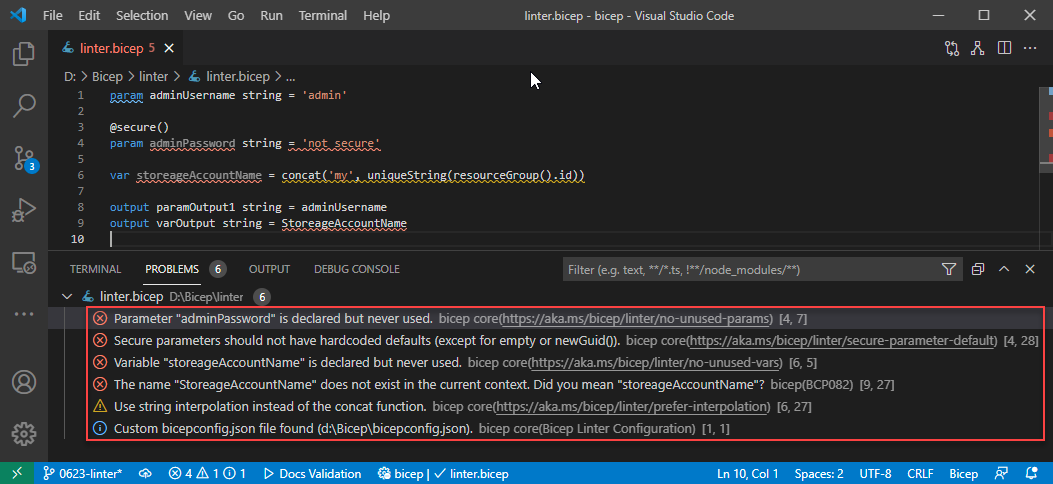
Im Bereich PROBLEME im Screenshot gibt es vier Fehler, eine Warnung und eine Informationsmeldung. Die Informationsmeldung zeigt die verwendete Bicep-Konfigurationsdatei an. Diese Informationen werden nur angezeigt, wenn Sie verbose in der Konfigurationsdatei auf true festgelegt haben.
Zeigen Sie mit dem Mauszeiger auf einen der Problembereiche. Der Linter zeigt Details zum Fehler oder zur Warnung an. Wählen Sie den Bereich aus, es wird auch eine blaue Glühbirne angezeigt:
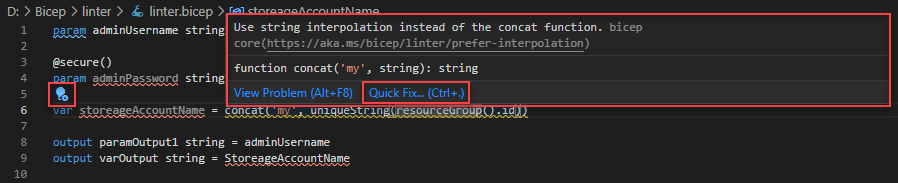
Wählen Sie die Glühbirne oder den Link Schnelle Problembehebung aus, um die Lösung anzuzeigen:
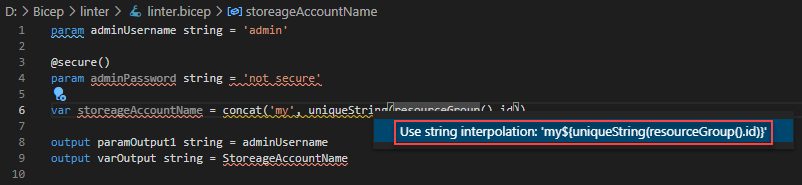
Wählen Sie die Lösung aus, um das Problem automatisch beheben zu lassen.
Verwenden der Bicep-CLI
Der folgende Screenshot zeigt den Linter in der Befehlszeile. Die Ausgabe des lint-Befehls und des Buildbefehls zeigt alle Regelverletzungen an.
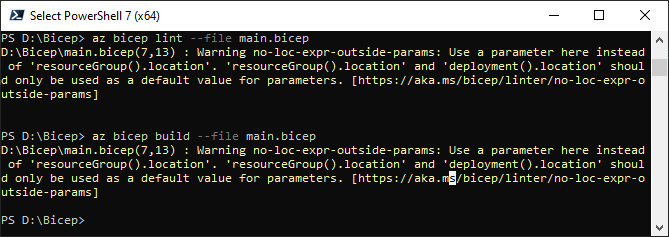
Sie können diese Überprüfungen in Ihre CI/CD-Pipelines integrieren. Außerdem können Sie eine GitHub-Aktion verwenden, um einen Bicep-Build zu versuchen. Fehler führen zu einem Abbruch der Pipelines.
Stummschalten von False Positives
Manchmal kann eine Regel False Positives ergeben. Sie müssen z. B. möglicherweise direkt einen Link zu Blob Storage einschließen, ohne die Funktion environment() zu verwenden.
In diesem Fall können Sie die Warnung nur für eine Zeile, nicht das gesamte Dokument, deaktivieren, indem Sie vor der Zeile mit der Warnung #disable-next-line <rule name> hinzufügen.
#disable-next-line no-hardcoded-env-urls //Direct download link to my toolset
scriptDownloadUrl: 'https://mytools.blob.core.windows.net/...'
Es ist eine bewährte Praxis, einen Kommentar hinzuzufügen, der erklärt, warum die Regel nicht für diese Zeile gilt.
Wenn Sie eine Linter-Regel unterdrücken möchten, können Sie die Ebene der Regel in bicepconfig.json in Off ändern. Im folgenden Beispiel wird beispielsweise die Regel no-deployments-resources unterdrückt:
{
"analyzers": {
"core": {
"rules": {
"no-deployments-resources": {
"level": "off"
}
}
}
}
}
Nächste Schritte
- Weitere Informationen zum Anpassen der Linterregeln finden Sie unter Hinzufügen benutzerdefinierter Einstellungen in der Bicep-Konfigurationsdatei.
- Weitere Informationen zur Verwendung von Visual Studio Code und der BICEP-Erweiterung finden Sie unter Schnellstart: Erstellen von BICEP-Dateien mit Visual Studio Code.